
时间:2021-07-22 03:08:05 来源:www.win10xitong.com 作者:win10
我们在使用win10系统办公或者玩游戏的时候,有时候会发生win10电脑无法启动承载网络的问题,我们通过调查发现不少用户都碰到了win10电脑无法启动承载网络的问题,那我们该如何是好呢?今天小编按照这个步骤就处理好了:1、在开始菜单下方的搜索栏输入"命令提示符"。2、在里面输入代码:netsh wlan set hostednetwork mode=allow按下回车执行即可很快速的解决了。如果你想要知道如何具体处理话,那就和小编一起来看看下面的详尽处理办法。
小编推荐下载:win10 64位
win10计算机无法启动主机网络的解决方案:
方法1:
1.在“开始”菜单底部的搜索栏中输入“命令提示符”。
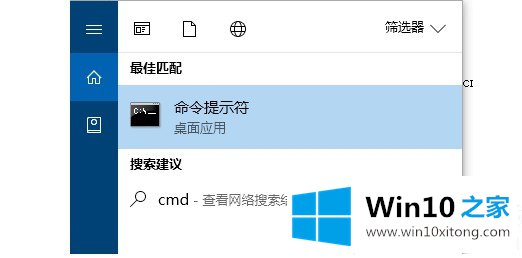
2.在里面输入代码:netsh WLAN设置托管网络模式=允许,按回车键执行。
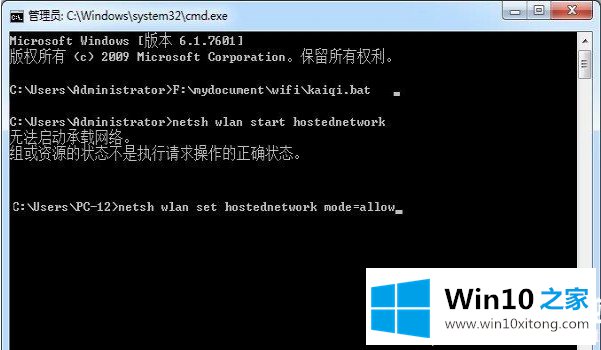
3.之后会出现设置成功的提示。
![]()
4.最后重新打开热点,手术成功。
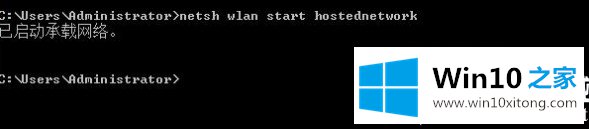
方法2:
1.右键单击开始菜单,然后单击“设备管理器”。
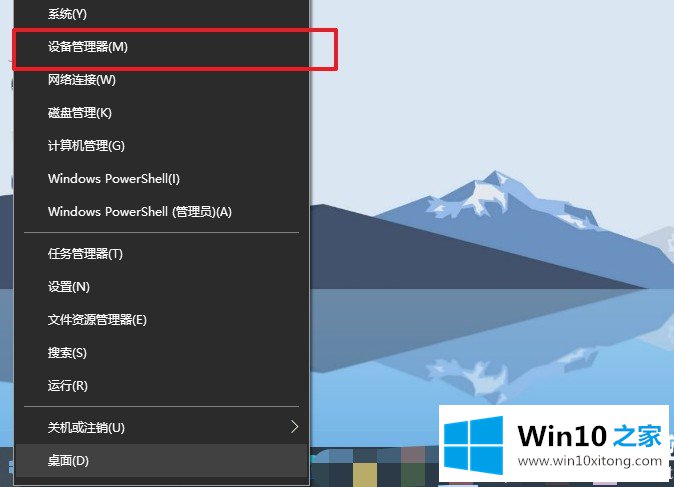
2.在设备管理器中单击“微软托管网络虚拟适配器”。
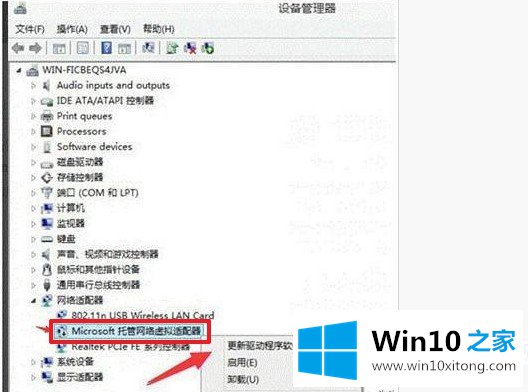
3.启动后会发现缺失,重新创建热点很正常。

以上是边肖带来的win10电脑无法启动主机网络的解决方案。如果想了解更多,可以关注win10 home!
win10电脑无法启动承载网络的详尽处理办法的全部内容到这里就告一段落了,本站还会每天发布很多关于windows系统的相关教程,同时也提供系统下载,请多多关注。